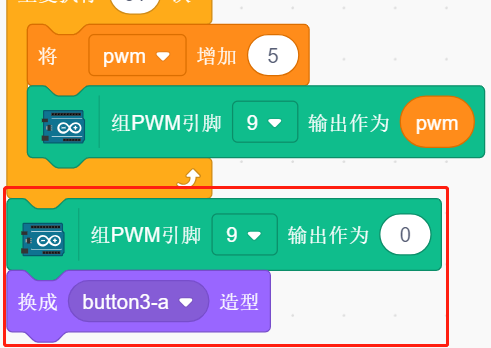3. 呼吸灯¶
现在用另外一种方法控制LED的亮灭,与上一个项目不同的是,这里是让LED的亮度慢慢的减弱,直到消失。
当舞台上的精灵被点击时,LED的亮度慢慢增强,然后瞬间熄灭。
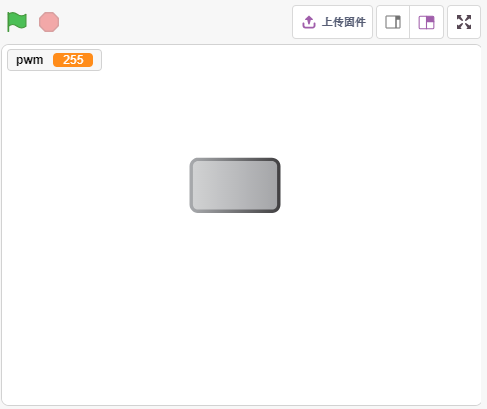
你将学习¶
设置PWM引脚的输出值
创建变量
改变精灵的亮度
搭建电路¶
这个项目用的还是上一个项目 2. 台灯 的电路。但相比于上一个项目直接用HIGH/LOW让LED点亮或者熄灭,这个项目用的是 PWM 信号的方式来让LED慢慢变亮或者变暗。
PWM信号值范围为0-255,在Arduno Uno板上,3, 5, 6, 9, 10, 11能够输出PWM信号;Mega2560上,2 - 13, 44 - 46能够输出PWM信号。
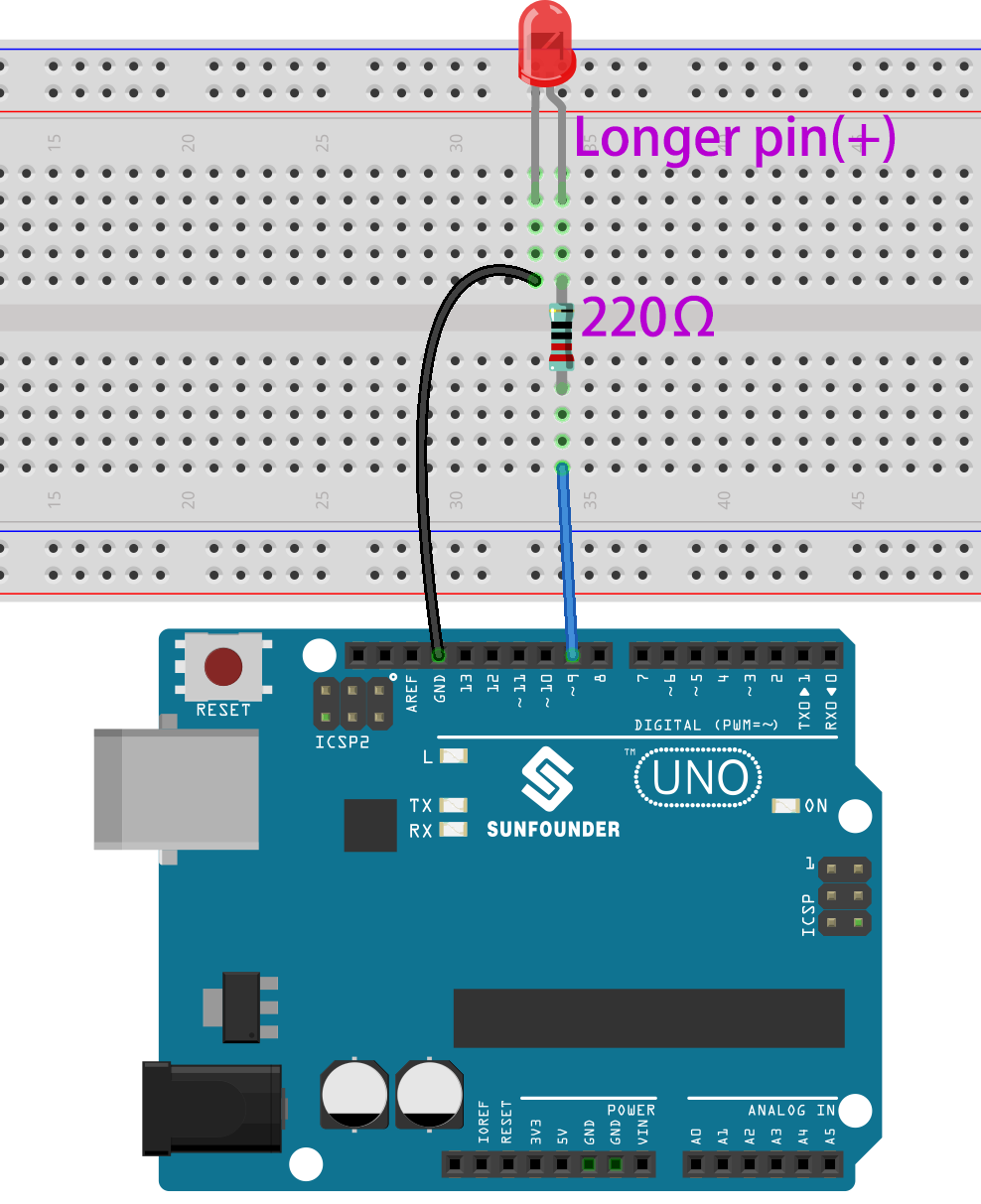
编程¶
1. 选择精灵
删除默认精灵,点击精灵区域右下角的选择精灵按钮,在搜索框中输入 button3,然后点击添加。
2. 创建变量
创建一个叫做pwm的变量,用来pwm变化的值。
点击 变量 调色板,选择 建立一个变量。
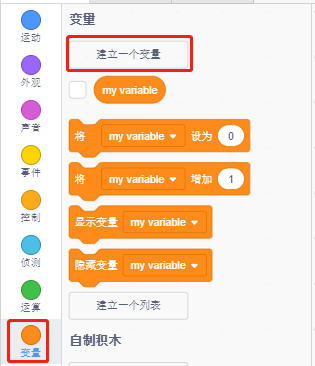
输入变量名字,可以是任意名字,但建议能描述它的功能。数据类型为number和适用所有角色。
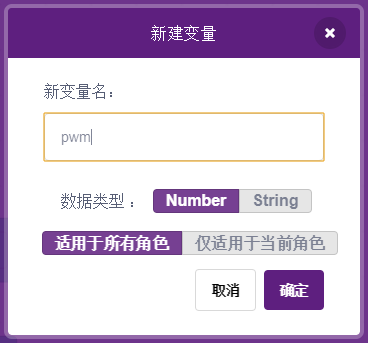
创建完成后,你会看到 pwm 出现在 变量 调色板里面,并且处于勾选状态,这代表这个变量将出现在舞台上。你可以试着去掉勾选,看下舞台上pwm还是否存在。
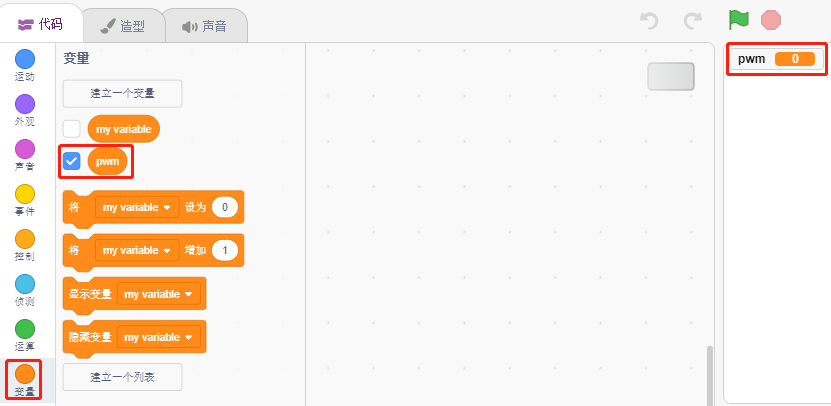
3. 设置初始状态
当button3精灵被点击时,切换造型为button-b(被点击状态),并将变量pwm的初始值设置为0.
[将()设为()]: 来自变量调色板,用来设置变量的值。
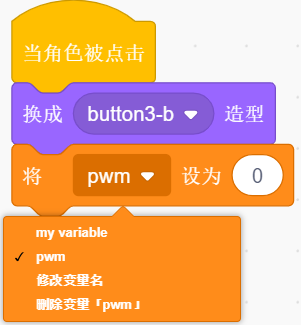
4. 让LED越来越亮
由于pwm的范围是255,所以通过[重复执行()次]块, 将变量pwm以5累加到255,然后放到[将()增加()]块中,这样就能看到在上的LED慢慢点亮。
[将()增加()]: 来自变量调色板, 让变量每次改变特定的数。可以是正数或负数,正数是每次增加,负数是每次减少,比如这里是让变量pwm每次增加5.
[组PWM引脚()输出作为()]:来自Arduino的乌诺调色板, 用来给pwm引脚设定输出值。

最后,将button3的造型切换回button-a,并且让PWM引脚的值为0,这样LED就会在慢慢点亮后又熄灭。